Okuyun bilgisayarınızı hızlandırın

Bilgisayarınız çok mu yavaş? Bilgisayarınızı ilk aldığınızda ne kadar hızlı olduğuna şaşırmanız oldukça doğaldır. Çünkü sistem henüz kirlenmemiştir.Zaman içerisinde program kurup kaldırdıkça ve ayarlarla oynadıkça bir şeyler yolunda gitmemeye başlar. Nasıl otomobilinizin bakımını yapıyor ya da yaptırıyorsanız, bilgisayarınızın da bakımını halletmeniz gerekir.
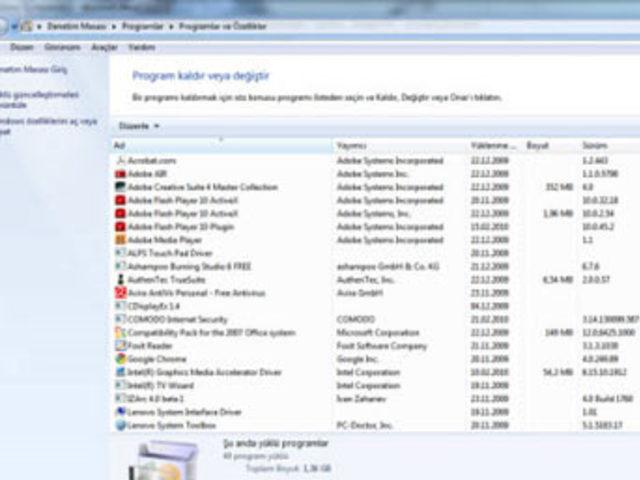
Bilgisayarın yavaşlamasının başka sebepleri olduğunu da unutmamak gerekiyor. Aynı anda çalışan uygulama sayısının fazlalığı RAM'i doldurduğu gibi işlemci kaynaklarını da tüketecektir. Sabit diskinizin çok fazla dolu olması da bilgisayarınızı önbellek olarak kullanacak alanı kalmamasına sebep olacaktır. Ya geniş bir sabit disk ekleyin ya da sabit disklerinizden birisini, tercihen SSD olanını sadece işletim sistemi ve uygulamalar için kullanın. Şimdi, gereksiz uygulamaları temizlemeye nereden başlayacağınıza dönersek; Denetim Masası altından Program Ekle ve Kaldır seçeneğine gelmeniz gerekiyor. Buradan hangi uygulamanın ne kadar yer kapladığını da görebilirsiniz.Bilgisayarın yavaşlamasının başka sebepleri olduğunu da unutmamak gerekiyor. Aynı anda çalışan uygulama sayısının fazlalığı RAM'i doldurduğu gibi işlemci kaynaklarını da tüketecektir. Sabit diskinizin çok fazla dolu olması da bilgisayarınızı önbellek olarak kullanacak alanı kalmamasına sebep olacaktır. Ya geniş bir sabit disk ekleyin ya da sabit disklerinizden birisini, tercihen SSD olanını sadece işletim sistemi ve uygulamalar için kullanın. Şimdi, gereksiz uygulamaları temizlemeye nereden başlayacağınıza dönersek; Denetim Masası altından Program Ekle ve Kaldır seçeneğine gelmeniz gerekiyor. Buradan hangi uygulamanın ne kadar yer kapladığını da görebilirsiniz.
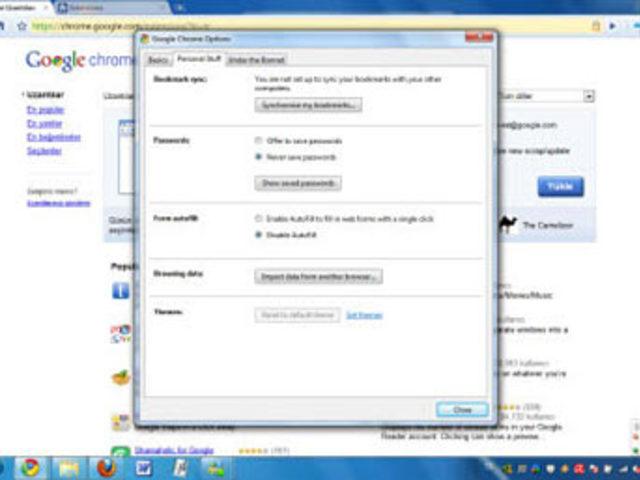
Kaldıracağınız uygulamanın en son ne zaman kullanıldığına bakmak da oldukça yararlı olacaktır. Aylardır kullanmadığınız bir uygulamanın sistemde kurulu olmasının gerekliliğini siz değerlendireceksiniz. Özellikle oyunları kaldırarak çok yer kazanabilirsiniz. Sistemle birlikte açılan ve pek kullanmadığınız yazılımları kaldırmak ise her açıdan faydalıdır. Uygulamalar bir yana, uygulamaların üzerine kurulan eklentiler de sistem kaynaklarının üzerinde bir yük oluşturabilir. Örneğin Firefox'un hantallığından şikayetçiyseniz bütün kullanmadığınız, zaman içerisinde biriken eklentileri ortadan kaldırın.

Eklentileri kaldırmak için Internet Explorer altında Araçlar, Eklentileri Yönet bölümüne gelip ihtiyacınız olmayanları devredışı bırakmanız yeterlidir. Firefox'ta Araçlar, Eklentiler altından Eklentiler bölümünde etkisizleştir ya da kaldır seçeneklerini kullanabilirsiniz. Sadece internet tarayıcılar değil, Microsoft Office 2007 gibi ofis uygulamaları da eklentilerle doludur. Araçlar altında eklentileri bularak buradan kaldırmanız mümkündür. Örneğin Outlook Change Notifier ve iTunes Outlook eklentisi gibi uygulamalar, Apple telefon kullanmayı bıraktıysanız işinize yaramaz. Microsoft Office Sharepoint Server Colleague Import eklentisi de Sharepoint sunucusu kullanmıyorsanız sizin için gereksiz olabilir. Dahası Microsoft Outlook Mobile hizmetini Outlook'tan SMS yollamıyorsanız kullanmıyorsunuz demektir. Uygulama makroları için Visiual Basic kullanmıyorsanız da Microsoft VBA'ya bir Outlook eklentisi olarak gerek yoktur.

Sabit diskte yer açmanın öneminden bahsetmiştik. Artık terabyte'lık sabit disklerin bile oldukça ucuz olduğu bir dönemdeyiz. Buna karşın indirilen medyaların boyutu da büyüyor ve daha geniş sabit diskler, komik bir şekilde hızla sonuna kadar doluyor. Sabit diskinin doluluğu kadar, verilerin disk üzerinde yazıldığı alanın da performansa etkisi vardır. Dosyalarla şişen bilgisayarda erişim süresi ister istemez uzayacaktır. Bu temizlik için en iyi araçlardan birisi Windows'un Disk Cleanup ya da disk temizleme aracıdır.
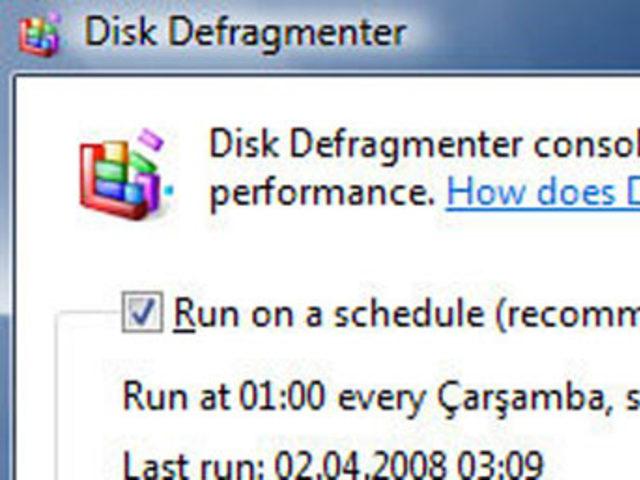
Windows'un temizlik aracını kullanmak için cleanmgr.exe yazın ve Enter'a basın. Daha sonra temizlemek istediğiniz sabit diski seçin, ardından temizlemek istediğiniz dosya türlerini seçin. Explorer thumbnail'ları geçici dosyalar, geri dönüşüm kutusunun içeriği ve daha fazlasını böylece topluca temizleyebilirsiniz. Ancak özel temizlik uygulamaları bu alanda çok daha başarılıdır. En iyi örneklerden birisi de elbette son derece popüler olan CCleaner'dır. Bunu hallettikten sonra defragmantasyon işlemine geçebiliriz. Bu işlem sayesinde dosyaların parçaları sabit disk üzerinde farklı alanlara dağılmışsa kolaylıkla düzenlemek mümkündür.
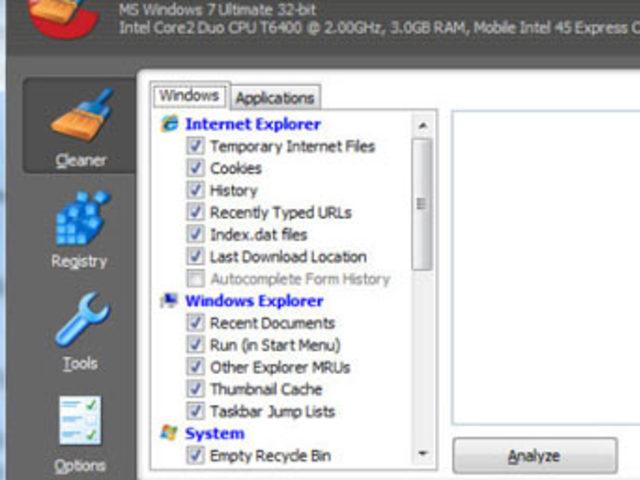
Defragmantasyon ya da disk birleştirme işlemi uzun süreli bir işlemdir, saatler alabilir. Başlat, Bilgisayarım, ana sistem sabit diskine sağ tıklayarak buradan özellikler, araçlar ve Disk Birleştirme'ye gelin. Bu aracı isterseniz zamanını ayarlayarak da kullanabilirsiniz. Analiz ederek durumu değerlendirmeniz de mümkün. Diskinizi temizledikten sonra, büyük miktarda dosya sildikten sonra yeniden disk birleştirme yapmanız yerinde olacaktır. Bu işlemi hızlı ver verimli bir biçimde yapan, ücretsiz sürümü de bulunan Auslogics Disk Defrag son derece kullanışlı bir uygulamadır.
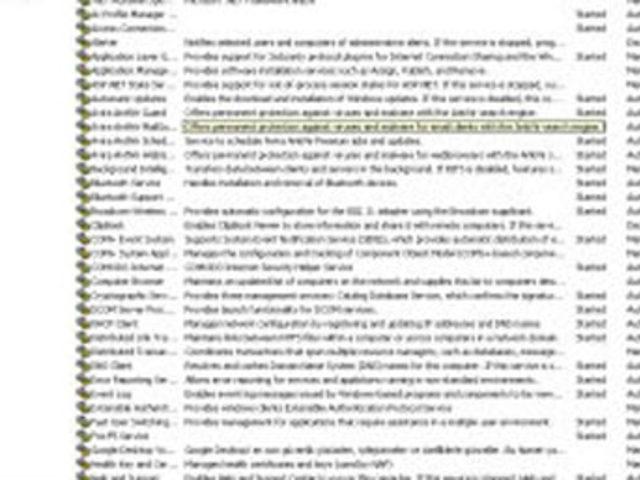
Windows hizmetlerini kapatmak Services altında detaylı liste görebilirsiniz Windows'un başlangıçta yüklediği gereksiz uygulamaların otomatik yüklenmesini kapatmak sisteminizi çok rahatlatacaktır. Hangi hizmetin ne yaptığını anlayabiliyorsanız ve sisteminizi çökertmeyeceğinize güveniyorsanız Başlat'a tıklayın ve services.msc yazıp çalıştırın. Buradan bazı örnekler vermek gerekirse, Media Center kullanmıyorsanız Windows Media Center Extender, Receiver ve Scheduler hizmetlerini iptal etmeniz yerinde olacaktır. Distributed Link Tracking Client ağ üzerinde dosya bağlantılarını takip eder, ağ üzerinde dosya paylaşmıyorsanız bu hizmeti de kapatabilirsiniz. Bütün bunlar sisteminizi oldukça rahatlatacaktır.













 Haber Gönder
Haber Gönder